9 најбољих начина да поправите Мицрософт Екцел отварање празног документа
Мисцелланеа / / May 11, 2022
Мицрософт Екцел остаје саставни део многих предузећа и предузећа. У последње време неки корисници примећују проблеме са Екцел датотекама. Када двапут кликнете на Екцел датотеку, Виндовс покреће Екцел и уместо да прикаже стварну датотеку, отвара празан документ. Ако се суочите са истим, следите доле наведене кораке и решите проблеме са отварањем датотека у Екцел-у на празном екрану.

Екцел је једна од најбољих Мицрософтових понуда и за њега не постоји права алтернатива. Пре него што предузмете било какве екстремне кораке (као што је поновна инсталација читавог Оффице пакета од нуле), користите трикове у наставку и покушајте да решите проблем за кратко време.
1. Проверите да ли постоје скривени Екцел листови
Екцел вам омогућава да сакријете документе у софтверу. Можда ћете морати да поништите опцију скривања да бисте прегледали податке листова на великом екрану.
Корак 1: Отворите Екцел документ на рачунару.
Корак 2: Ако не видите никакав садржај и само празан екран, кликните на картицу Приказ на врху.

Корак 3: Изаберите Унхиде.

4. корак: Изаберите радну свеску коју желите да откријете и притисните ОК на дну.

2. Освежите Екцел
не говоримо о сила затварања Екцел и отварање његове нове инстанце. Мораћете да минимизирате апликацију Екцел и поново је максимизирате.
Корак 1: Када је Екцел табела отворена, кликните на дугме за минимизирање у горњем десном углу.

Корак 2: Пређите на менаџер задатака на дну и кликните на Екцел да бисте га поново отворили.
Проверите да ли се ваши подаци појављују или не.
3. Искључите хардверско графичко убрзање
Не захтева сваки Екцел радни лист да омогућите хардверско убрзање графике. Понекад вам онемогућавање хардверског убрзања графике може помоћи да превазиђете проблеме са празним документима. Ево шта треба да урадите.
Корак 1: Отворите Мицрософт Екцел на свом рачунару и кликните на Датотека на врху.

Корак 2: Кликните на Опције на дну.
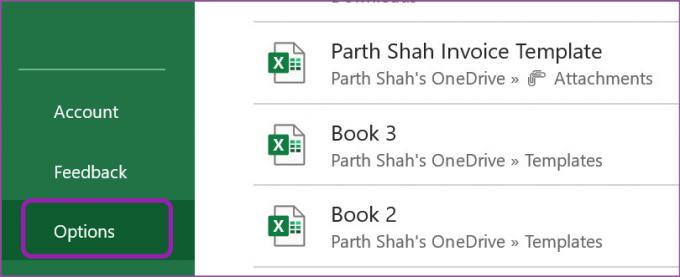
Корак 3: Изаберите Напредно са леве бочне траке.
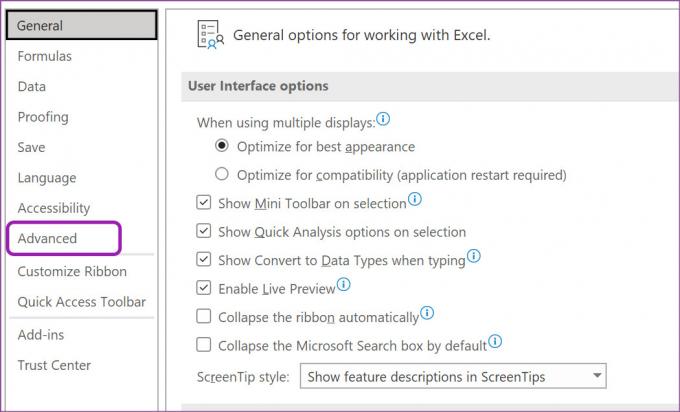
4. корак: Померите се надоле до менија Дисплаи.
5. корак: Омогућите поље за потврду поред опције „Онемогући хардверско графичко убрзање“ и притисните ОК.

Затворите Мицрософт Екцел и покушајте да отворите исту датотеку.
4. Игноре ДДЕ
Када двапут кликнете на Екцел датотеку из Филе Екплорер-а, систем шаље ДДЕ (динамичка размјена података) поруку у Екцел да отвори исту датотеку. Када друге апликације користе исту ДДЕ поруку, то може довести до забуне и систем може отворити празан документ. Имате опцију да онемогућите ДДЕ за друге апликације. Пратите доле наведене кораке да бисте га користили.
Корак 1: Отворите Екцел и изаберите Напредно у менију Опције (погледајте кораке изнад).
Корак 2: Померите се надоле до одељка Опште.
Корак 3: Означите опцију „Занемари друге апликације које користе динамичку размену података“ и кликните на дугме ОК на дну.

Покушајте да отворите исту Екцел датотеку из Менаџера датотека и нећете се суочити са проблемима.
5. Искључите додатке
Док вам Екцел програмски додаци помажу да побољшате функционалност апликације, неки застарели или оштећени додаци могу да ометају нормалне Екцел операције.
Сада, не постоје начини да се прецизно одреди одређени додатак за ово понашање. Морате да онемогућите сваки додатак и ручно проверите са Екцел датотеком.
Корак 1: Отворите мени Опције у програму Мицрософт Екцел (проверите снимке екрана у трећем одељку).
Корак 2: Изаберите Додаци са леве бочне траке.
Корак 3: Кликните на дугме Иди поред Управљај.

4. корак: Проверите инсталиране додатке. Онемогућите оне које вам више нису потребне и кликните на дугме ОК.
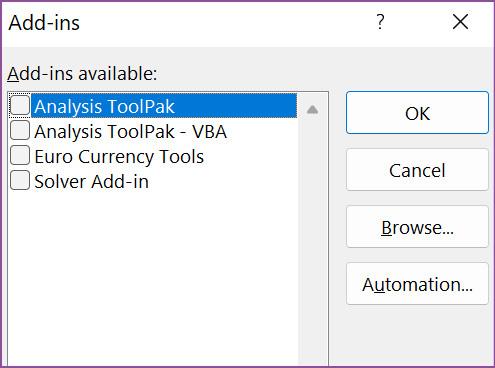
Поново отворите Екцел датотеку и требало би да ради без икаквих проблема.
6. Поправите Мицрософт Оффице
Мицрософт нуди уграђени алат за поправку за исправљање грешака у систему Оффице на вашем рачунару. Морате да га користите из менија Виндовс Сеттингс.
Корак 1: Отворите Виндовс подешавања на рачунару (користите тастере Виндовс + И).
Корак 2: Идите на Апликације и отворите мени Апликације и функције.

Корак 3: Померите се надоле до Мицрософт 365.
4. корак: Кликните на мени са три тачке поред њега и изаберите Измени.
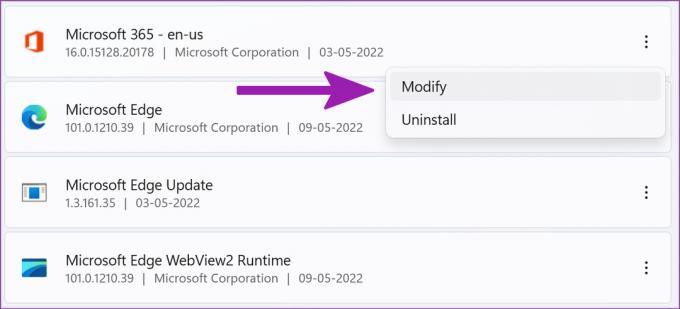
5. корак: Изаберите Брза поправка и притисните дугме Поправи.

Нека Мицрософт поправи Оффице апликације уместо вас.
7. Проверите локацију Екцел датотеке
Да ли покушавате да отворите Екцел датотеку из менија Недавно? Ако сте преместили Екцел датотеку из једне фасцикле у другу или са једне локације на другу путању у Један погон, софтвер неће отворити датотеку.
Морате да проверите тренутну локацију датотеке и отворите је са картице Датотека.
Корак 1: Покрените Мицрософт Екцел и кликните на Датотека на врху.

Корак 2: Изаберите Отвори и идите на свој ОнеДриве налог (или Овај рачунар ако додајете датотеке са рачунара).
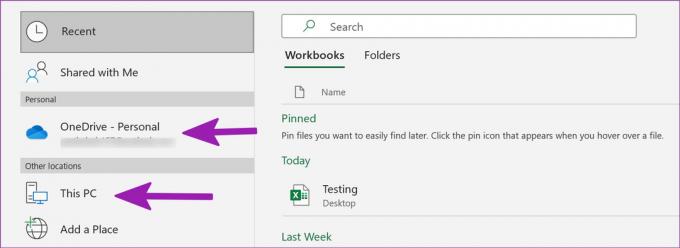
Корак 3: Идите на праву путању и поново отворите датотеку.
8. Ресетујте асоцијације датотека
Требало би да проверите да ли асоцијације датотека раде како се очекује или не. Ево како можете ресетовати асоцијације датотека.
Корак 1: Поставите проблематичну Екцел датотеку на радну површину.
Корак 2: Кликните десним тастером миша на њега и отворите Својства.
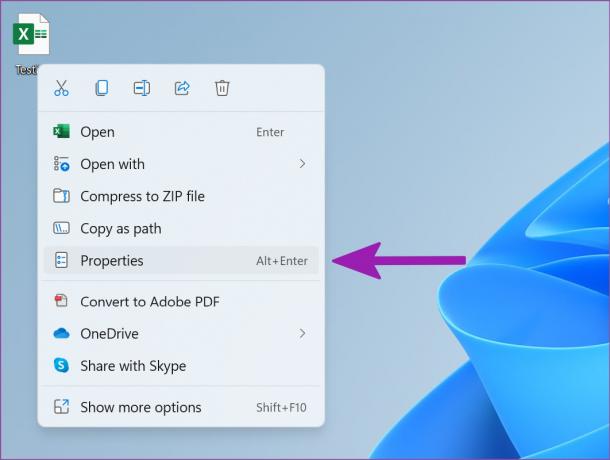
Корак 3: На картици Опште проверите да ли је отворена у програму Екцел.

Ако је наведен други софтвер, кликните на Промени и изаберите Мицрософт Екцел из предлога.
9. Ажурирајте Мицрософт Екцел
Оффице апликације се обично аутоматски ажурирају у позадини. Ако Екцел није инсталирао најновије ажурирање, морате га ручно преузети из апликације.
Корак 1: Отворите апликацију Мицрософт Екцел и кликните на Датотека на врху.
Корак 2: Идите у мени Налог и изаберите Опције ажурирања.

Корак 3: Изаберите Ажурирај одмах, инсталирајте ажурирања на чекању и поново отворите исту Екцел датотеку.
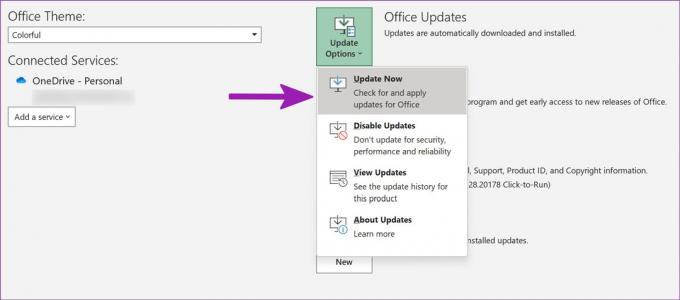
Почните да правите бројеве
Ваши савршени јутарњи сати ће постати непродуктивни када Екцел почне да отвара празан документ. Пре него што пређете на инфериорну Екцел веб верзију, испробајте горње трикове и решите проблеме са Екцел-ом у кратком року.
Последњи пут ажурирано 11. маја 2022
Горњи чланак може садржати партнерске везе које помажу у подршци Гуидинг Тецх. Међутим, то не утиче на наш уреднички интегритет. Садржај остаје непристрасан и аутентичан.

Написао
Парт је раније радио у ЕОТО.тецх покривајући вести о технологији. Тренутно ради као слободњак у Гуидинг Тецх-у и пише о поређењу апликација, туторијалима, софтверским саветима и триковима и зарања дубоко у иОС, Андроид, мацОС и Виндовс платформе.



